2021.11.15产品更新
更新时间:2021-12-16 16:18:00
硬件更新
一、就餐分时功能
适配机型:海马K12;盛思达;尚格;博时特
APK版本号:支付宝方案21111501;微信方案21111601
1. 支付宝设备操作
- 终端收银APK支持配置就餐开始时间,标记订单餐别,操作路径为:按“功能”键进功能页>>选择“通用设置”>>选择“功能开关”>>选择“就餐分时开关”>>选择餐次,设置每餐开始时间即可,如图所示:
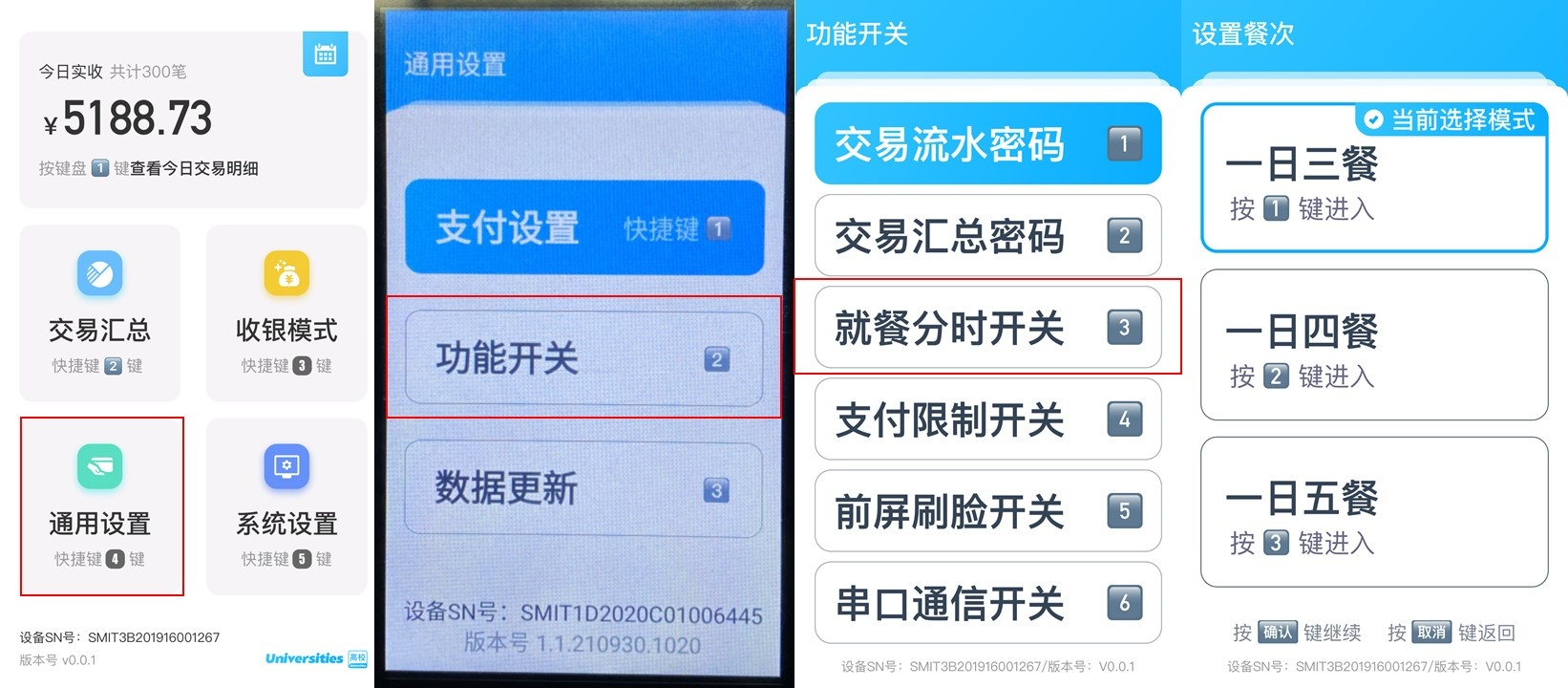
- 默认每餐开始时间:早餐4:00点,午餐10:00,晚餐16:00,夜宵21:00,夜夜宵23:00,操作删除键可修改每餐开始时间。就餐分时开关打开后,终端上每笔刷脸交易订单将被打上对应餐别信息。
- 三餐时间段设置规则,比如:早餐时间为06:00,午餐时间为11:30,晚餐时间设置为18:00,则早餐时间段为06:00至11:29,午餐时间为11:30至17:59,依次类推;
- 关闭就餐分时开关时,需要输入退款密码;
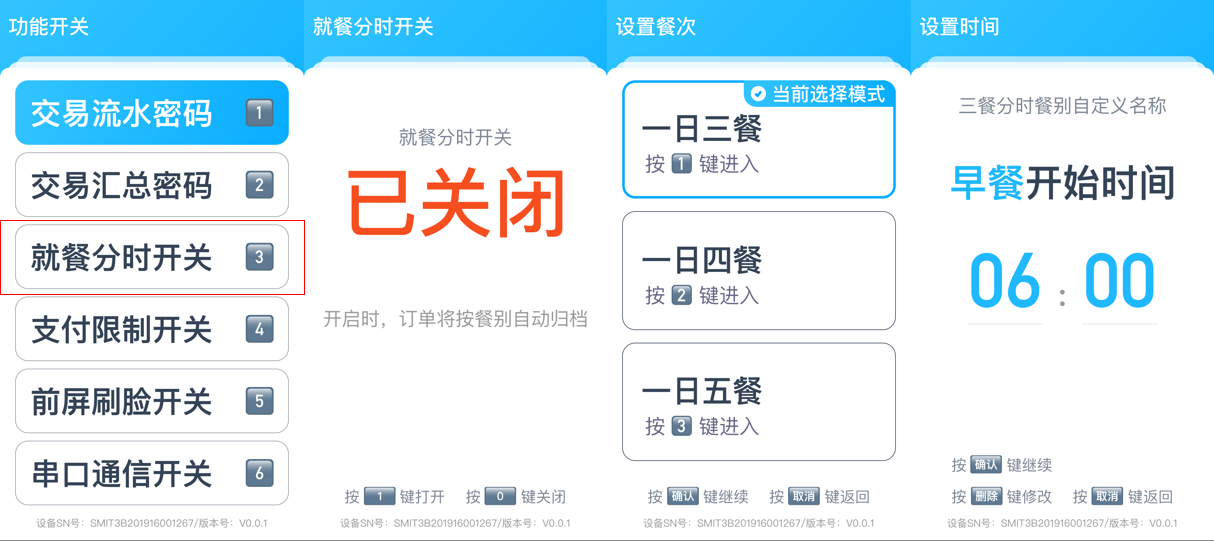
2. 微信设备操作
- 终端收银APK支持配置三餐开始时间,标记订单餐别,操作路径为:按“功能”(部分设备是按“设置”键)键进功能页>>选择“通用设置”>>选择“功能开关”>>选择“就餐分时开关”>>根据提示可以选择 关闭 或 打开 就餐分时功能>>选择 餐次,设置每餐开始时间即可,如图所示:
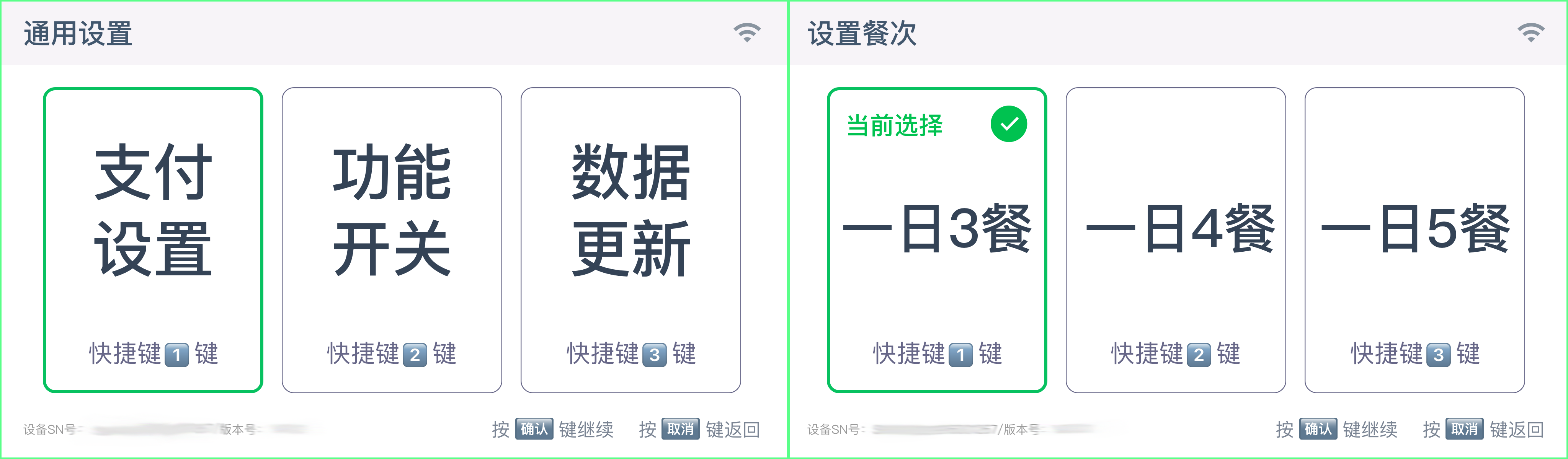
- 刚开始设置会有默认每餐开始时间,比如:早餐7:00点,午餐10:30,晚餐15:00,夜宵21:00,夜夜宵23:00,操作“删除键”(部分设备是按“清零”键)可修改每餐开始时间。就餐分时开关打开后,终端上每笔刷脸交易订单将被打上对应餐别信息。
- 三餐时间段设置规则,比如:早餐时间为06:00,午餐时间为11:30,晚餐时间设置为18:00,则早餐时间段为06:00至11:29,午餐时间为11:30至17:59,依次类推;
- 关闭就餐分时开关时,需要输入设备的退款密码;
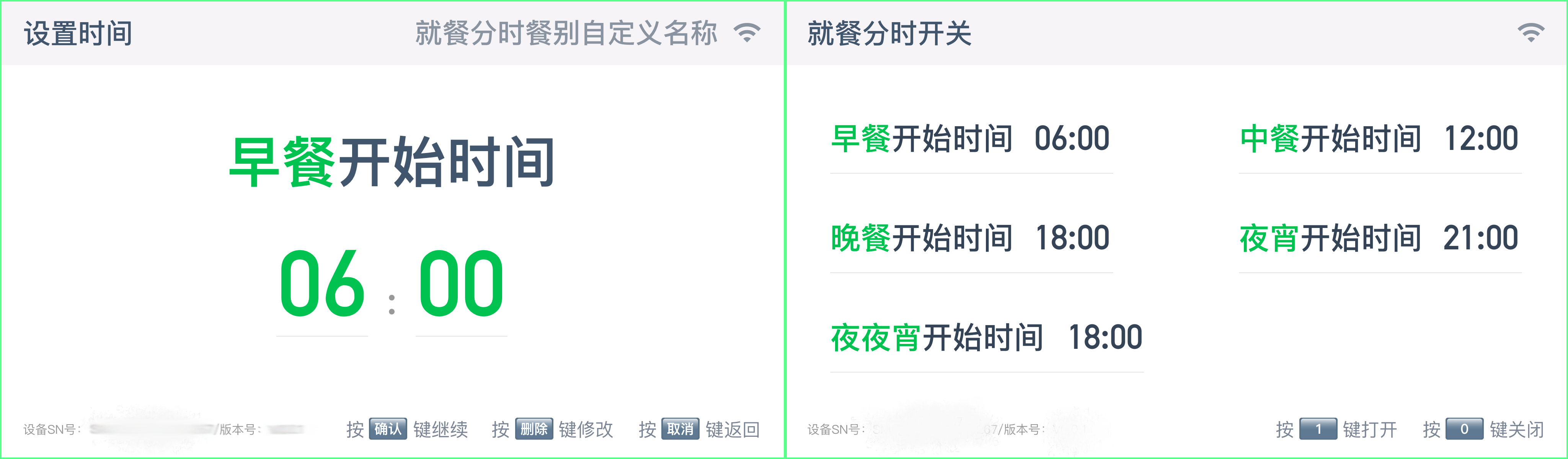
二、内置在线扣款功能
- 在校园中心后台启动在线扣款功能后(操作详情请参考“功能更新”内容,重启设备后功能生效。签约用户刷脸时必须扣款成功后,设备才会展示支付成功页。下图为代扣账户余额不足时,设备刷脸失败的提示画面,支付宝设备前后屏:
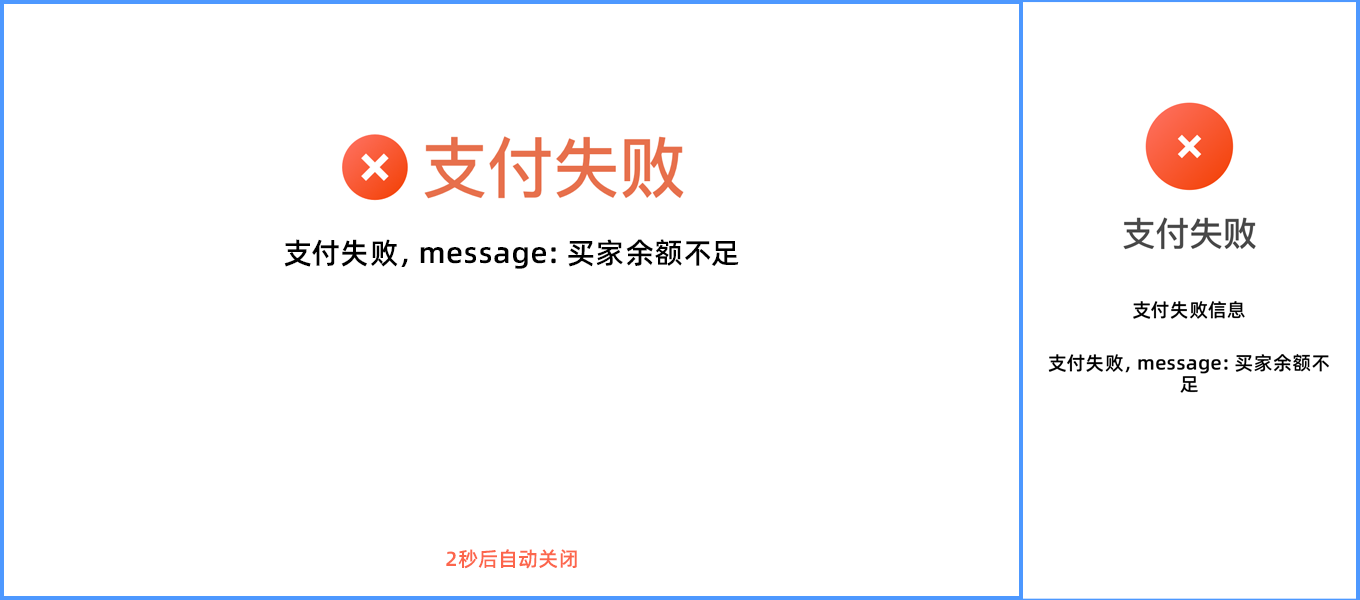
微信设备前后屏: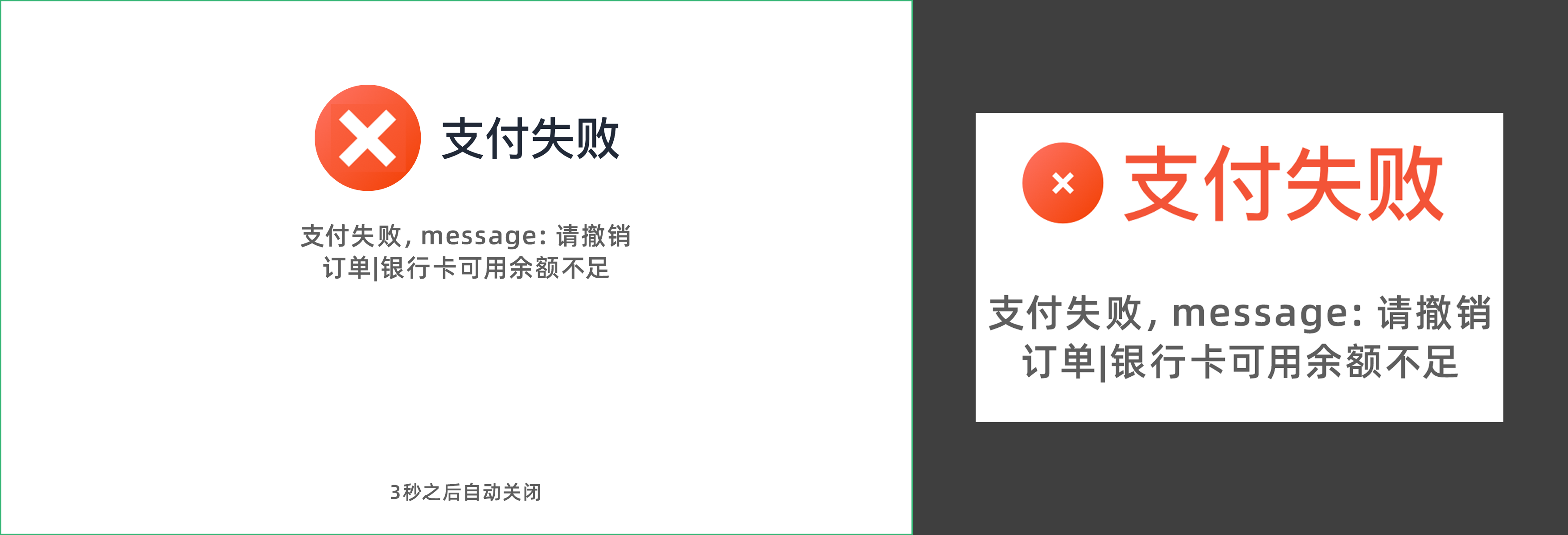
注:签约用户刷脸消费时,如超时未收到支付结果,需提示超时,此时需收银员进交易流水中查看最终支付结果。
功能更新
一、支持配置在线扣款及使用学号
1. 可配置身份证或学生证
校园中心-新增学校时,支持配置选择使用学生证或身份证号做用户uid;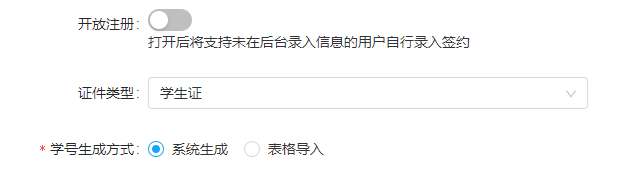
2. 在线扣款功能配置
1.1 校园中心-校园管理-在校人员管理,支持配置在线扣款(此次更新版本暂只可按学校设置在线/离线模式);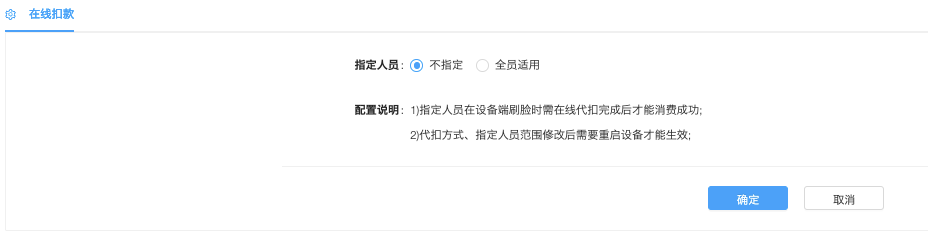
注:在线扣款功能的使用,必须升级设备版本至此次最新版本APK。
1.2 校园中心-校园管理-在校人员管理列表中支持显示用户扣款方式为在线/离线;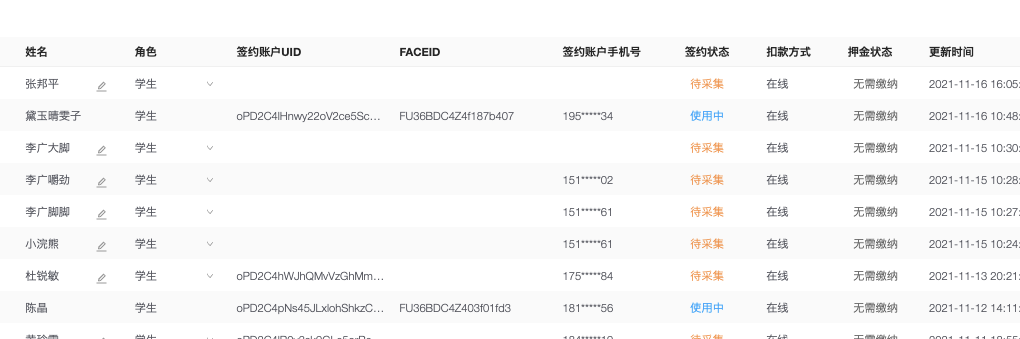
二、校园中心运营
1. 线下还款机制优化
1.1 edu后台运营角色操作单笔订单“线下还款”时,无需判断终端是否存在(当设备迁移后,该设备的存量待还款订单无法关单的情况,正常情况无感知);
1.2 小程序主动还款及后台标记线下还款时,增加上游核单判断,核单结果为支付成功则不需要还款(无感知);
2. 订单详情页优化
2.1 edu后台补缴成功后已关闭的原订单,详情页显示新订单(补缴成功订单)的信息;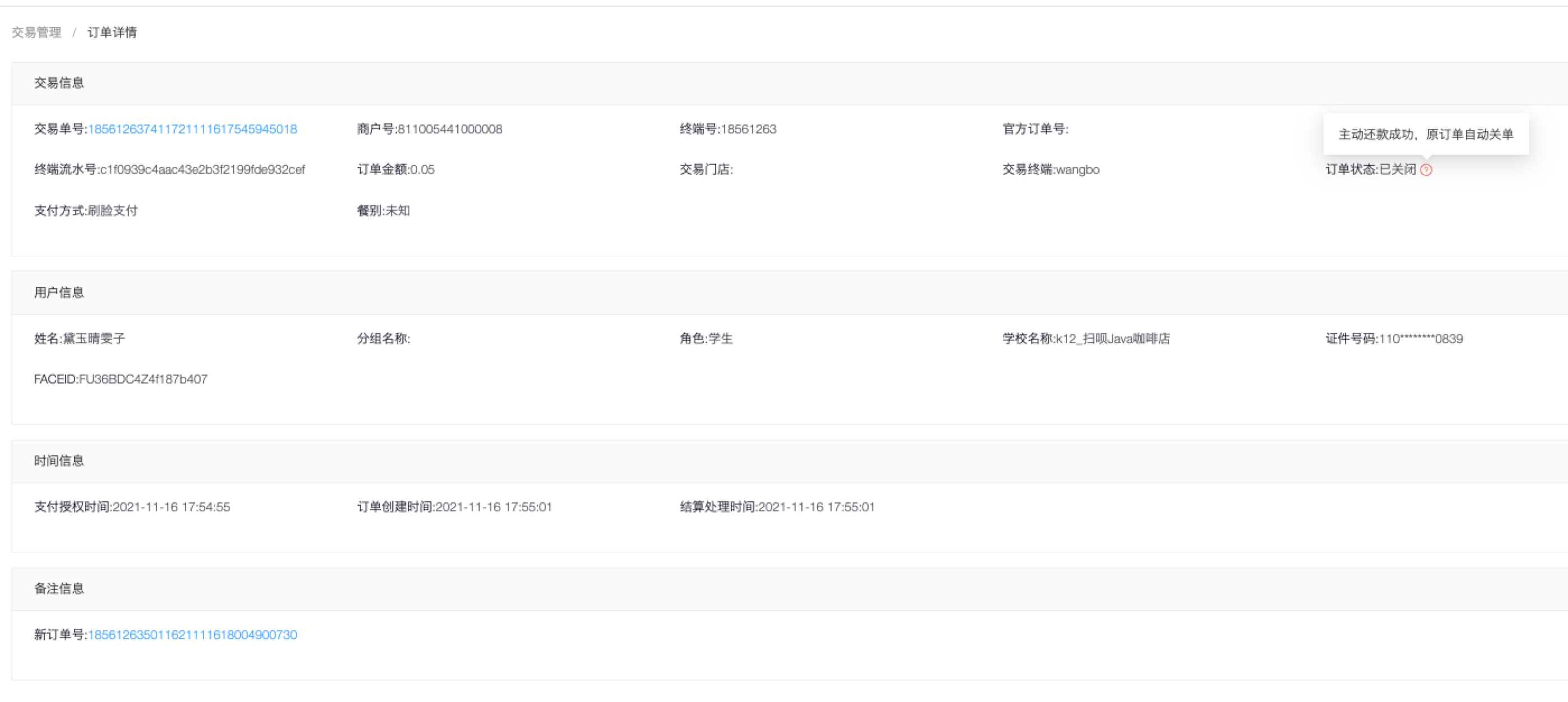
另:点击“订单状态”后的红色“?”,可查看订单异常状态的具体原因。
2.2 小程序及后台订单商品名称描述中的“同学”字样改为身份根据角色显示,教职工显示为“职工”;
3. 学校二维码优化
优化edu后台接入官方K12校园刷脸方案学校导出的二维码样式。
注:此二维码为小程序码,永久有效。
4. 浦发三类户配置项新增
edu后台>校园管理>学校管理,新增学校时,校园参数配置项,指定浦发三类户时,支持配置推荐人码;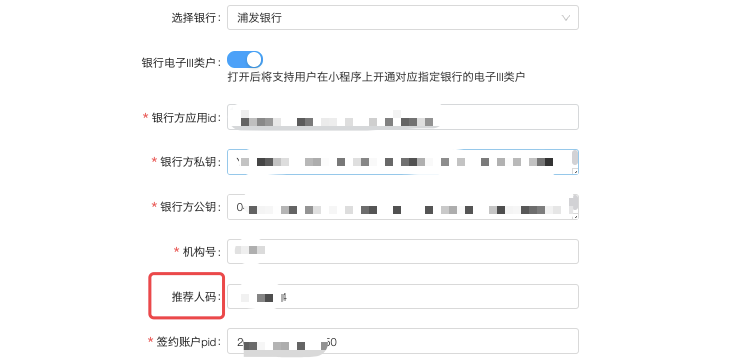
5. 交易记录&财务对账功能优化
5.1 edu后台【交易记录】和【财务对账】新增文本框,支持输入一个/多个终端号查询交易数据;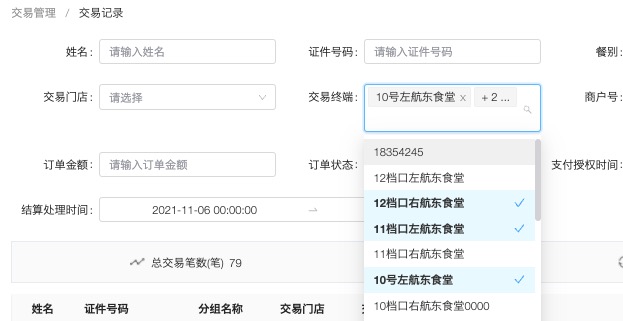
5.2 edu后台交易终端和交易门店支持下拉模糊搜索;下拉框增加“全选”选项可以选择所有门店;商户、门店、终端支持多选;界面给出金额计算公式提示;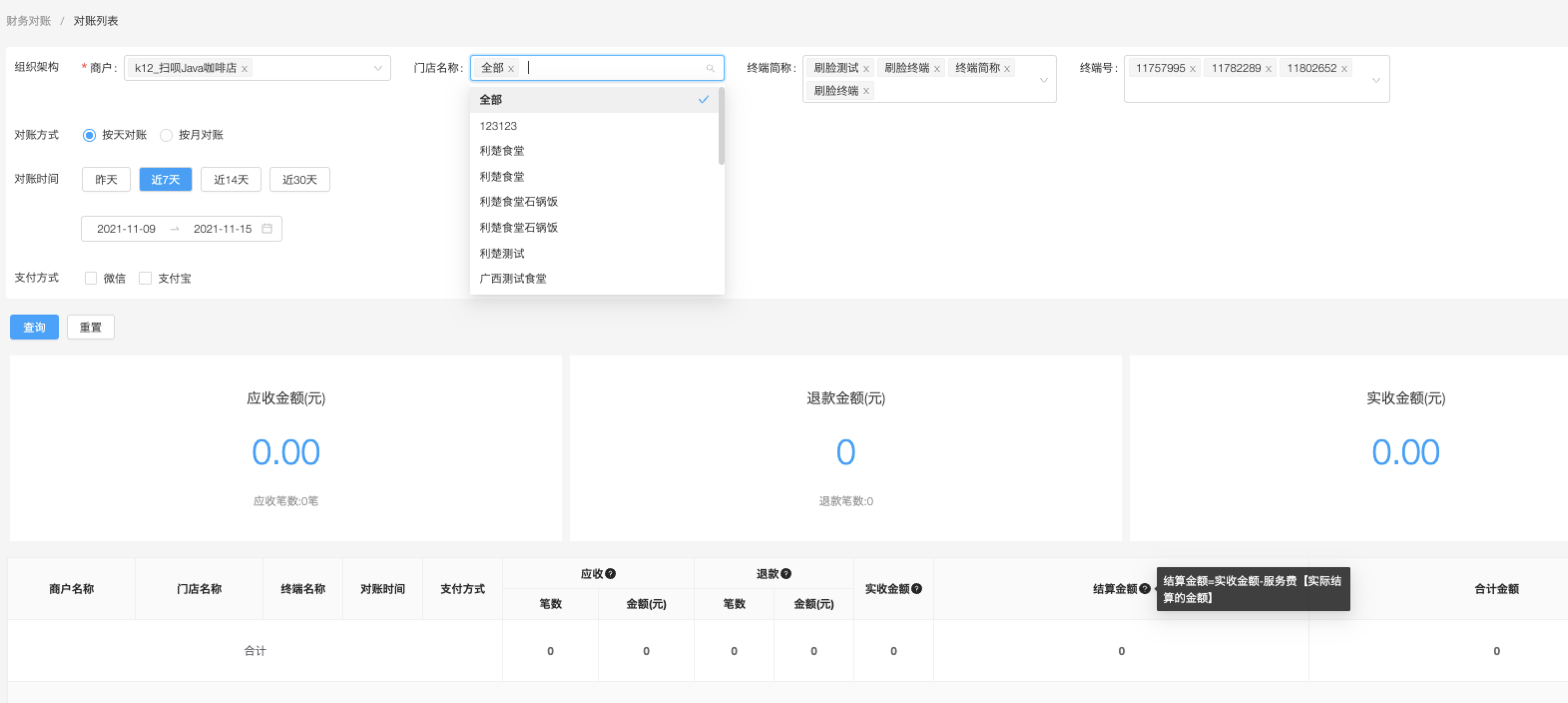
5.3 餐别对账:交易记录支持筛选餐别,可多选;订单详情中支持展示餐别;导出对账单中支持展示餐别(不含财务对账);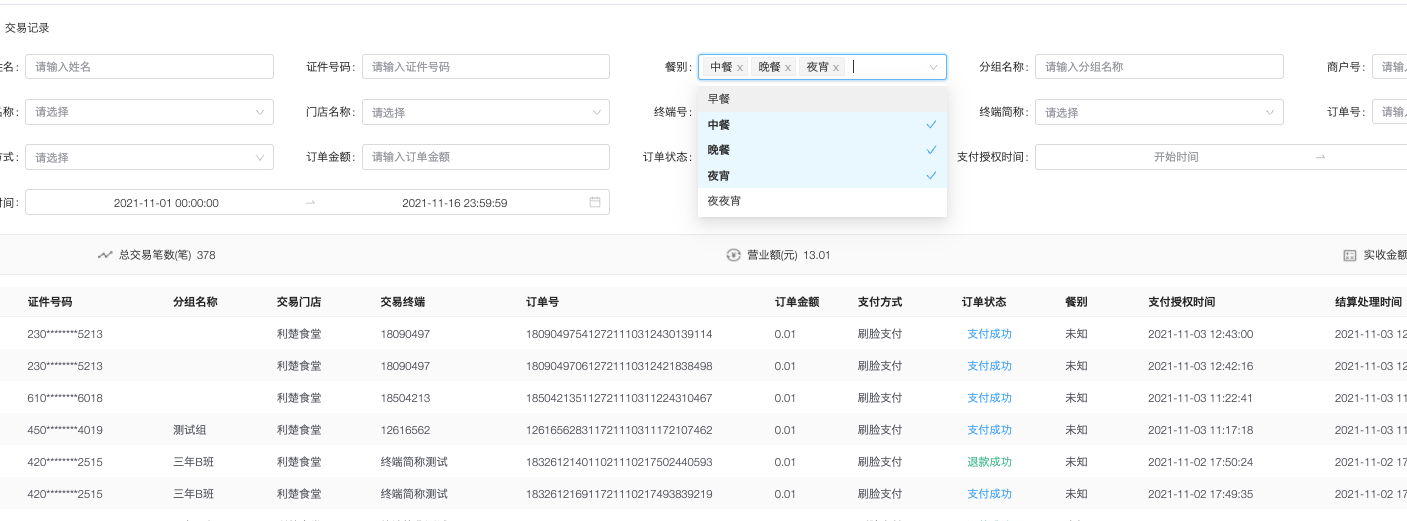
5.4 edu后台>交易管理>财务对账,点击“打印”出来的表格加深框格线条;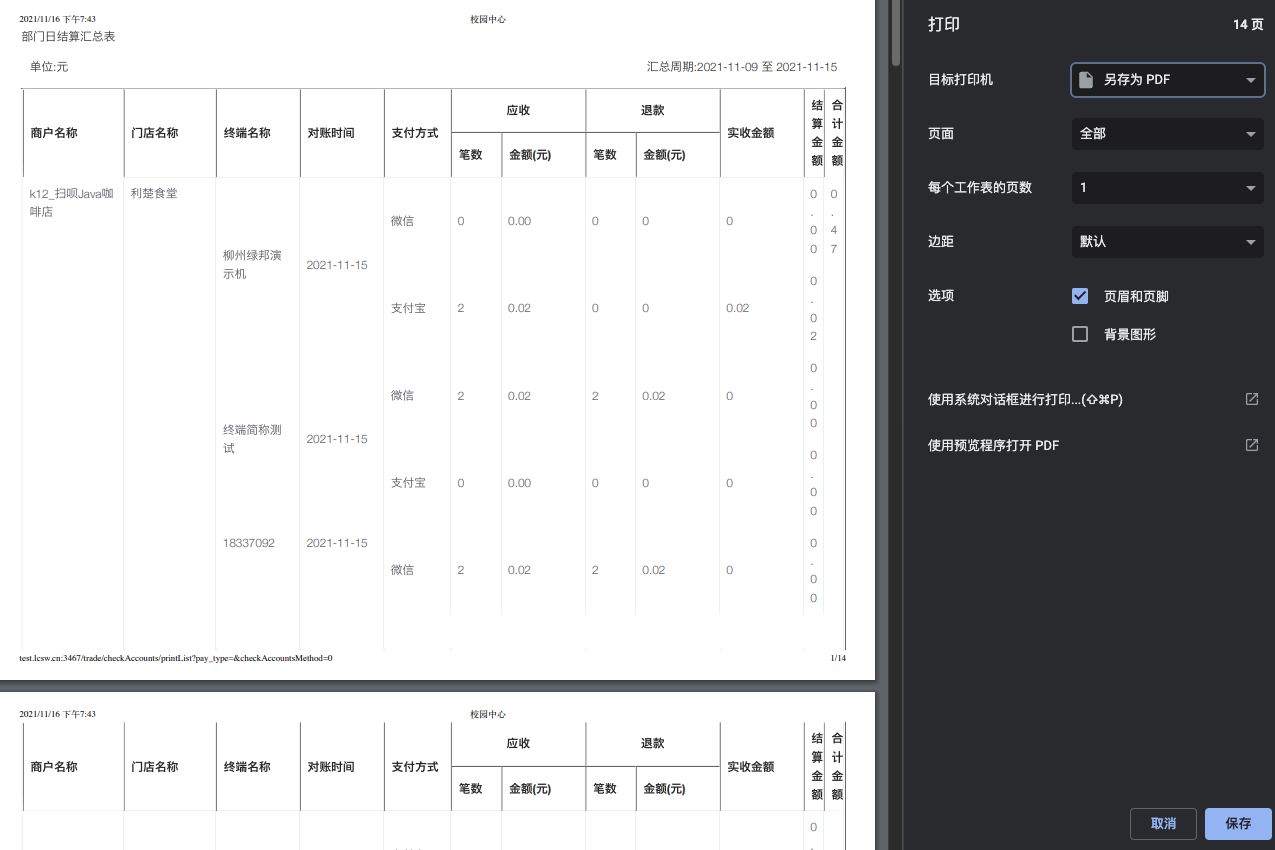
6. 后台搜索功能优化
edu后台搜索时误输入的首尾空格自动清除;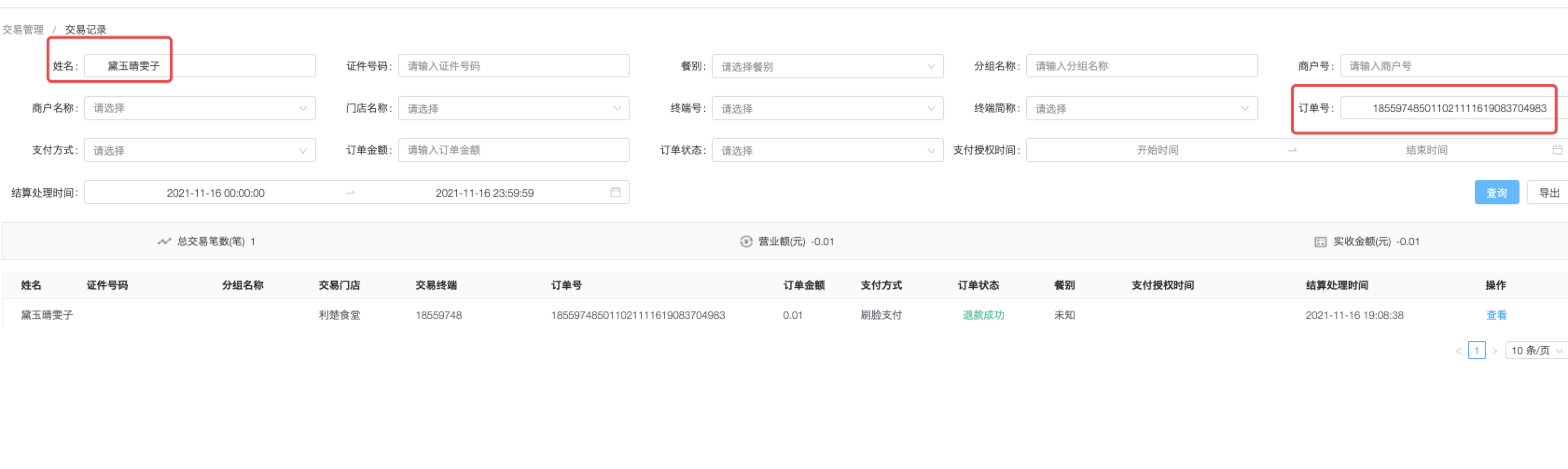
7. 电子账户管理优化
7.1 edu后台>财务管理>银行电子账户,增加一列:关联学生姓名(有些差异,学生姓名在用户信息页内);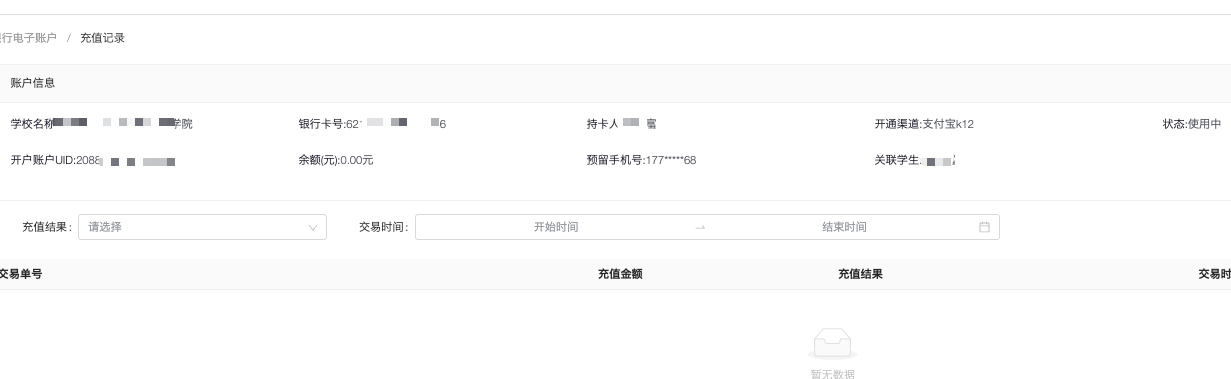
7.2 edu后台>财务管理>银行电子账户,支持输入身份证查询。
8. 校园管理&人员管理优化
8.1 edu后台>校园管理>在校人员管理中新增“用户单日限额”列;
8.2 edu后台>在校人员管理>导入分组>批量导入更新,下载的模板改为:上级分组、原分组名称、新分组名称;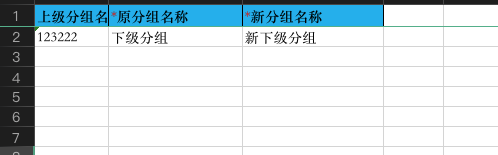
上级分组名:非必填项;如果有,可以填写。如果没有上级分组,留空即可。如果想在原本分组“一年级”名下新建班级分组,也可直接在这一列填写上“一年级”即可;
原分组名称 & 新分组名称:若想修改分组名“1年级三班”修改为“一年级03班”,则在“原分组名称”列填写“1年级三班”;在“新分组名称”列填写“一年级03班”。保存上传覆盖即可。
注:分组可多层级,至多可分四级。
8.3 edu后台>校园管理>学校管理,点击修改,校园消费参数中,「appid」可下拉修改;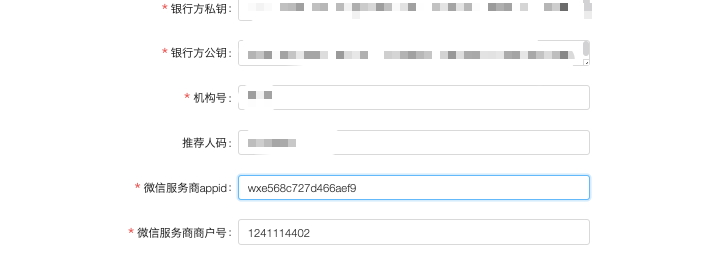
关于设备联网问题
一、故障现象
支付宝设备
海马设备在某些网络环境中,连接wifi时弹出「登陆」按钮,点击「登陆」后,会跳转到一个特定的支付宝网址「ds.alipay.com」,点击页面右上角「直接使用此网络」才能正常连接到互联网。在此网络环境中,设备每次重新联网都需要手动点击「直接使用此网络」才可联网。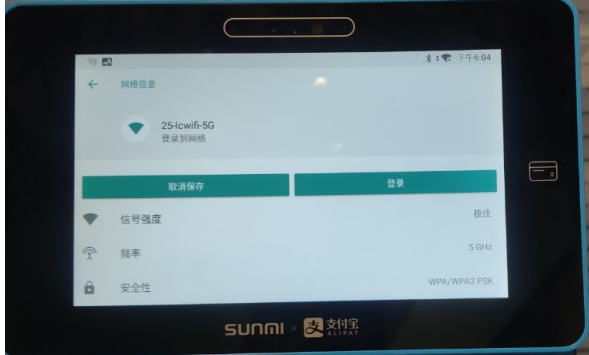
微信设备
某些微信设备在某些网络环境中,连接wifi时弹出「登陆」按钮,点击「登陆」后,会跳转到一个高通芯片的特定网址「http://www.quaicomm.cn/generate_204」,点击页面右上角**「直接使用此网络」**才能正常连接到互联网。在此网络环境中,设备每次重新联网都需要手动点击**「直接使用此网络」**才可联网。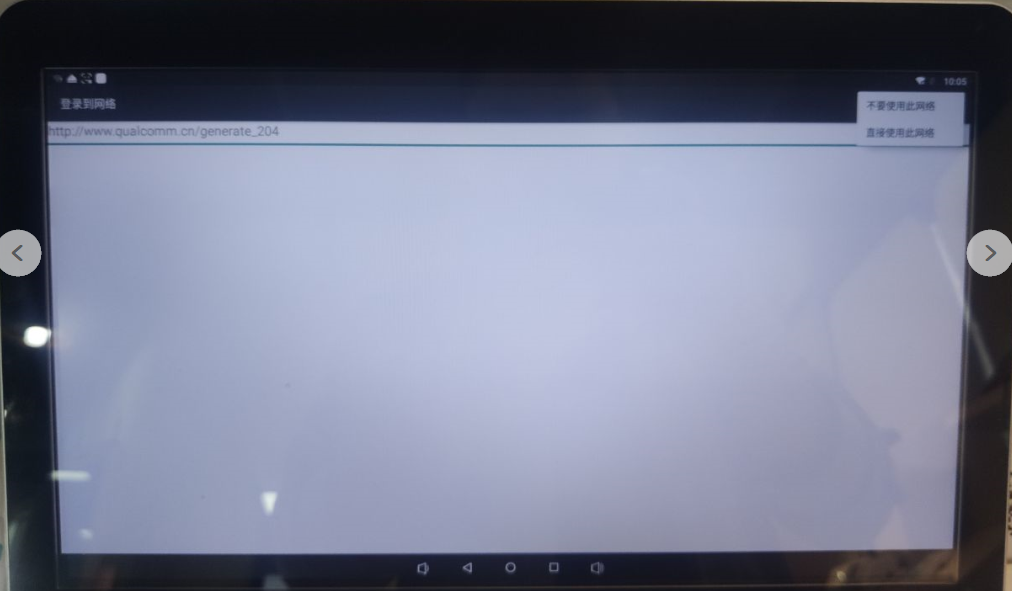
二、故障原因
到现在为止以下5中情况,会复现此问题:
- IP地址被占用,导致设备无法正常获取到IP;
- DHCP协商,失败无法正常获取到IP;
- 路由器下发DNS失败,导致无法正常获取到DNS;
- 密码验证失败,导致无法正常获取IP;
- 现场Wifi信号点过多,对设备的网络连接造成干扰导致。
可以确认的是,此类问题大概是设备芯片层级的保护机制,具体的细节还在核实中。
三、应急处理办法
- 重启路由器,让设备重新动态分配设备联网参数;
- 手动设置静态IP地址参数:手动填写IP、掩码、网关和DNS;其中DNS可设置为223.5.5.5或114.114.114.114;
- 若手动设置静态IP参数的方式无效,可尝试在路由器上绑定IP和MAC地址(前提是知晓路由器的登录账号密码);
- 建议学校落地设备更换成有线网络;
- 以上措施依然无法改善此类问题,可直接请公司运维工程师协助解决。